「完璧なものを作ろう」ではなく、「とにかくまず完了させよう」
これがこの記事のテーマです。
LINEスタンプに興味がない人も、絵が描けない人も大丈夫。
この記事の目的:
・AIに作ってもらうことを経験しながら、
・今流行りのCanva を使って、
・1円でも稼ぐ可能性のある商品を作る経験をする
ITスクール講師として様々な40代の方を指導する中で気づいたのは、
「学習だけして終わり」のパターンがとても多いこと。
でも本当に大切なのは「作って、出して、完了させる」体験です。
【今日やってもらうこと】
– AIでキャラクター画像を8個作成
– LINEスタンプとして申請・承認まで完了
– 所要時間:約2時間
収益になるかもしれない可能性があり、
確実に得られるものは:
– AIツールの実践的な使い方
– 商品化プロセスの理解
– 「自分の作品を世に出した」という達成感
完璧を目指さず、まずは「完了」を目指しましょう。

色んなゲームタイトルに関わってきましたが、毎回”出版”に関わるときは、自分ごとのように大喜びしています。
では、始めていきましょう!
ChatGPTでLINEスタンプをつくる
ChatGPTとCanvaを使って、誰でも手軽にLINEスタンプが作れる時代になりました。
ここでは、初心者でもわかるように、準備から作成、画像編集までの前半工程を詳しく解説していきます。
準備:必要なもの確認
まず始める前に、以下の準備が必要です:
- ChatGPT Plus(月額20ドル)※無料版だと制限があります
- Canva(無料版でOK)
- スマートフォン(LINE Creators Market登録用)
重要:ChatGPT無料版では1日3枚までしか画像生成できません。(※2025年9月の情報)
今回の作業にはChatGPT Plusが必要です。
「月額費用がかかるのは…」と思うかもしれませんが、
これを機にAI画像生成の基礎を身につけられると考えれば、投資価値はあります。
ChatGPTで画像を作る方法
それでは実際に始めましょう。
ChatGPT Plusにログインして、以下の手順で進めます。
ステップ1:キャラクター設定を決める
まず、どんなキャラクターを作るか決めます。
実際に使いやすく、幅広い年代に受け入れられるキャラクターがおすすめです。
私が作成したキャラクター設定:
「ほっこり系の茶色いクマのキャラクター。丸い体型で親しみやすく、40代のサラリーマンが職場で使っても恥ずかしくないデザイン」
ステップ2:基本プロンプトを入力
ChatGPTに以下のプロンプトを入力してください:
LINEスタンプ用のキャラクターを作りたいです。
以下の条件で画像を生成してください:
- 茶色い丸いクマのキャラクター
- シンプルで親しみやすいデザイン
- 白い背景
- 感情:嬉しい表情
- LINEスタンプに適した正方形に近い構図
- 文字を入れるスペースを考慮したレイアウト


ポイント:最初の1枚でキャラクターの基本デザインが決まります。
気に入らなければ「もう少し丸くして」「色を薄くして」など細かく指示してください。
8パターン以上つくる
基本キャラクターができたら、感情の違うバリエーションを作ります。
LINEスタンプは最低8個のスタンプを用意する必要があります。
1つのタイトルで、8/16/24/32/最大40個まで作成可能です。
ここでは練習用として8個用意します。
※販売用として作成する場合は、数が多い=バリエーションが多いほど売れやすくなります。
作成する感情パターン(8個):
- 嬉しい:「ありがとう」用
- 悲しい:「ごめんなさい」用
- 怒った:「むかつく」用
- 困った:「困ったな〜」用
- 眠い:「おやすみ」用
- 驚いた:「えー!」用
- 疲れた:「お疲れさま」用
- 応援:「がんばって」用
実際のプロンプト例:
シード値を合わせて同じキャラクターで、以下の条件で画像を生成してください:
- 白い背景
- 感情:悲しい表情
- LINEスタンプに適した正方形に近い構図
- 文字を入れるスペースを考慮したレイアウト


コツ:「シード値を合わせて」や「先ほどと同じキャラクターで」と必ず入れることで、デザインの統一感を保てます。ただし、完全に同じにはならないので、多少のばらつきは「味」として受け入れましょう。
画像ができたらサイズを調整する(Canva)
ステップ1:Canvaにアクセス
Canva.comにアクセス
Googleアカウントでログイン(無料版でOK)
ステップ2:カスタムサイズで新規作成
左上の + ボタンをクリックして、デザインを作成ページへ
「カスタムサイズ」を選択
幅:320px、高さ:320px と入力
※これがLINEスタンプの規定サイズです
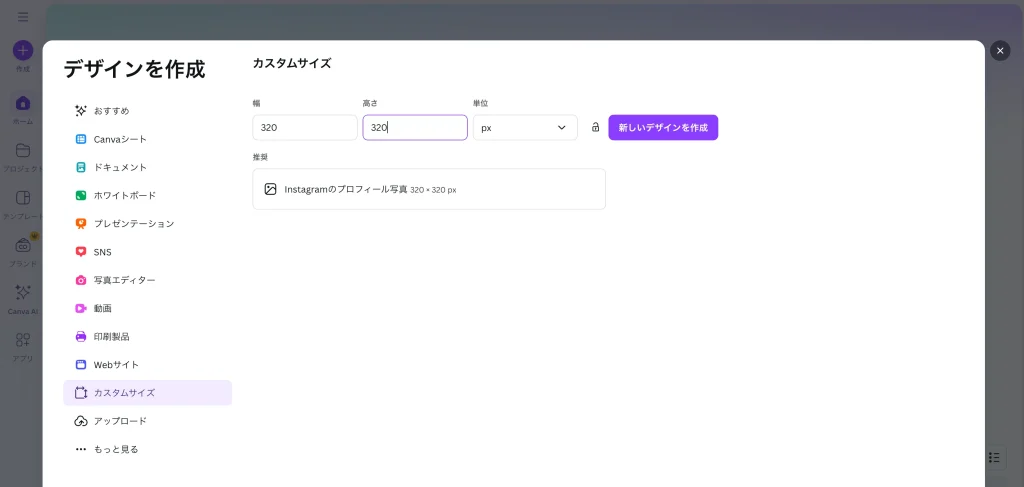
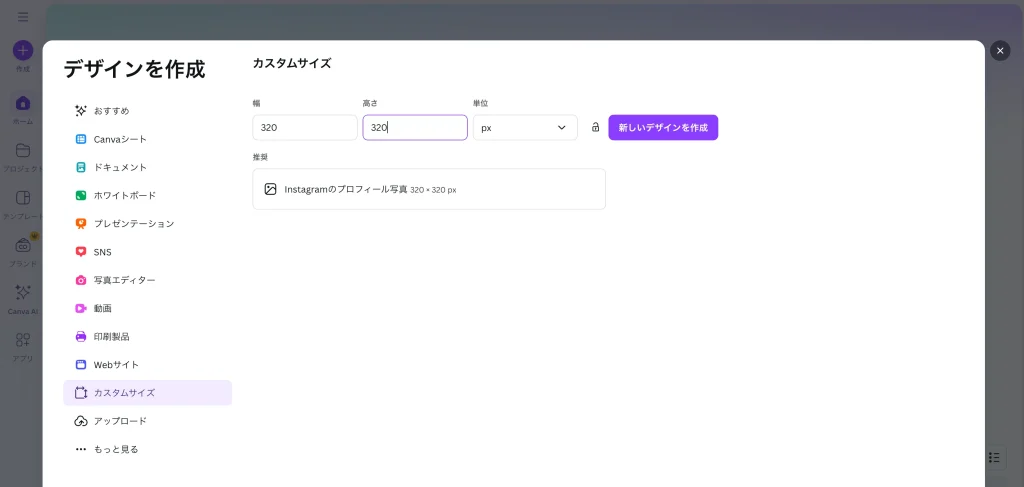
ステップ3:画像をアップロード
① 左メニューの「アップロード」
② ファイルをアップロード
③ChatGPTで生成した画像をドラッグ&ドロップ
④画像を選択して、キャンバスに配置。画像の四隅の四角丸(④)でサイズ調整が可能です。
重要:画像は必ず320×320pxに収まるよう調整してください。はみ出すとLINE側で審査に通りません。
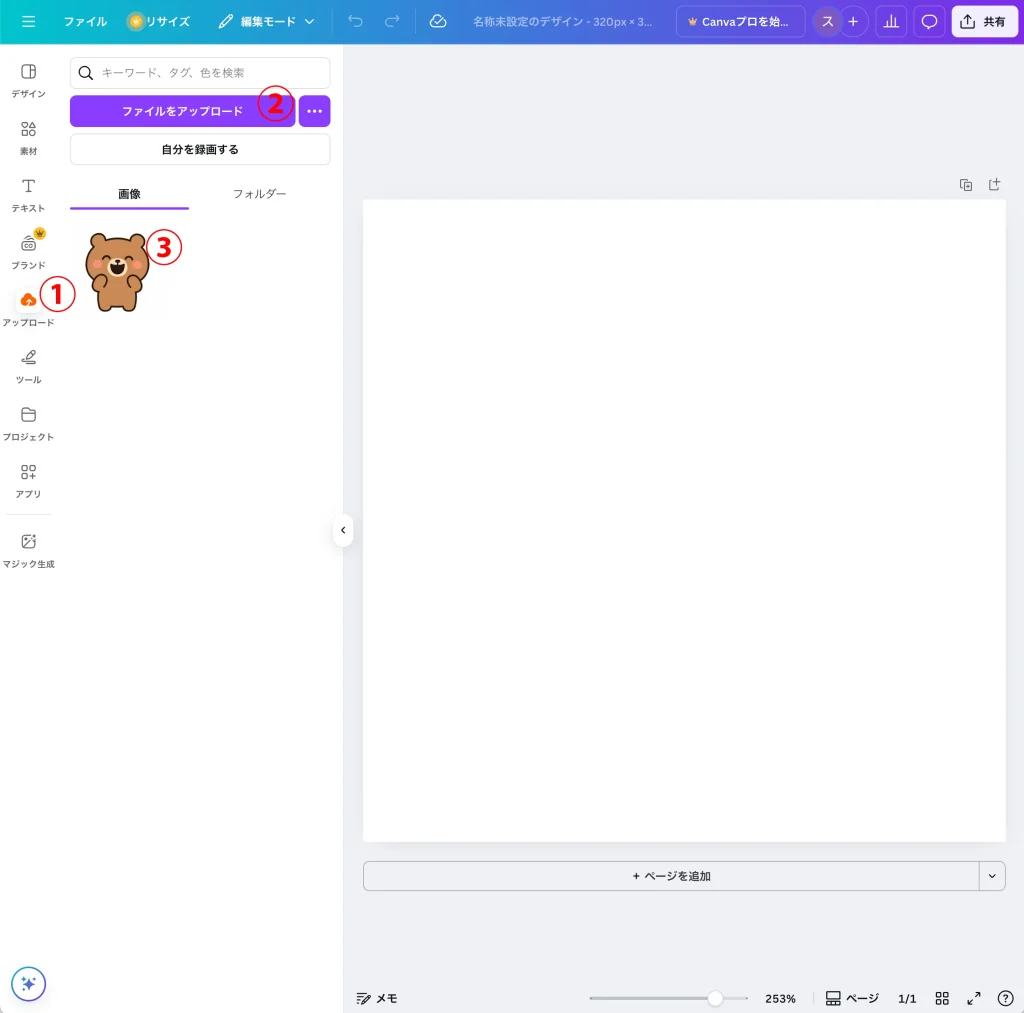
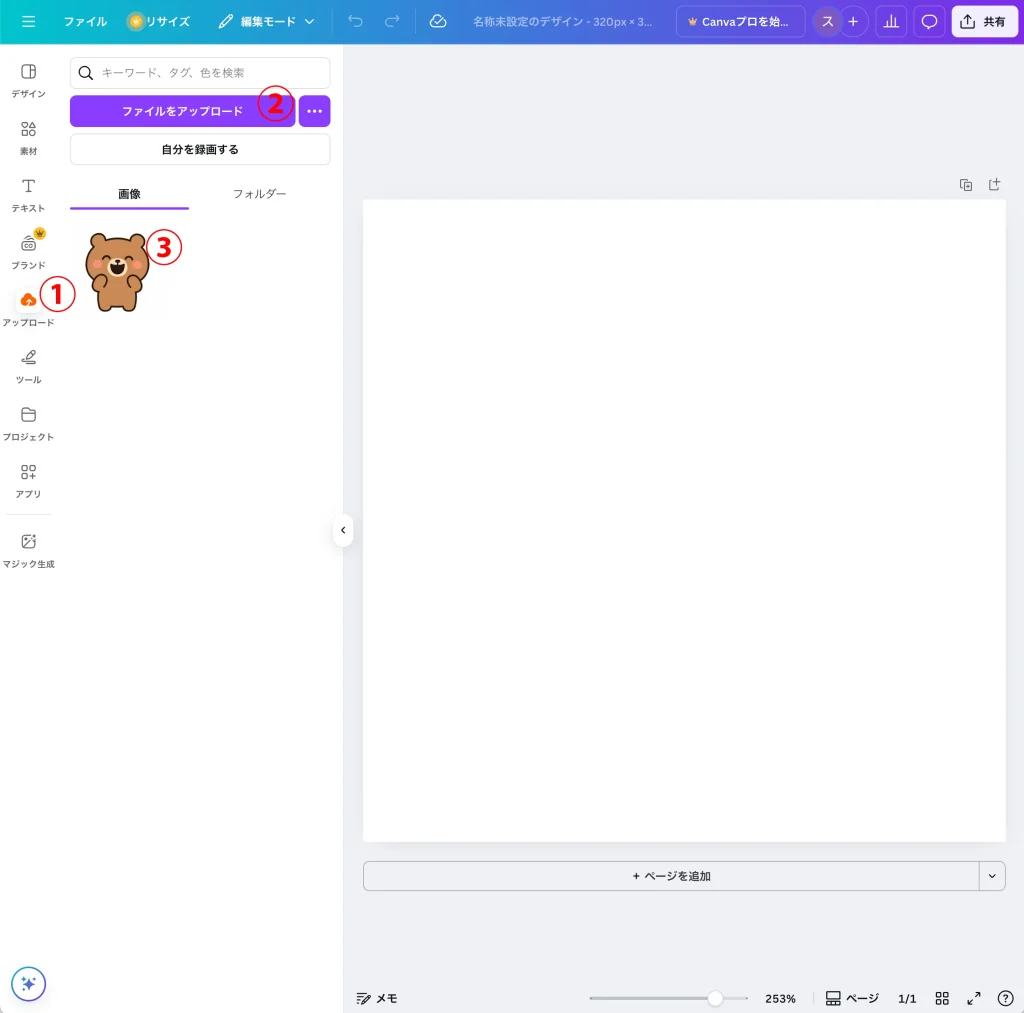
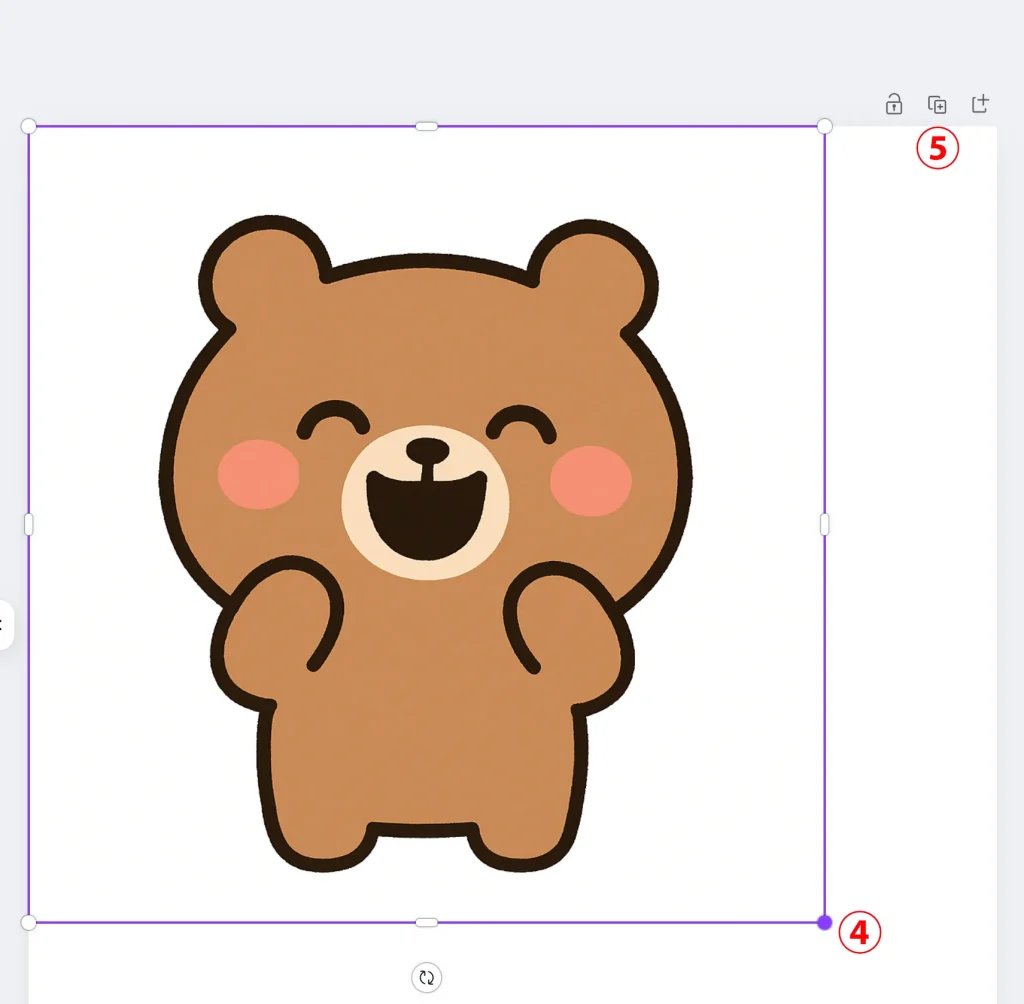
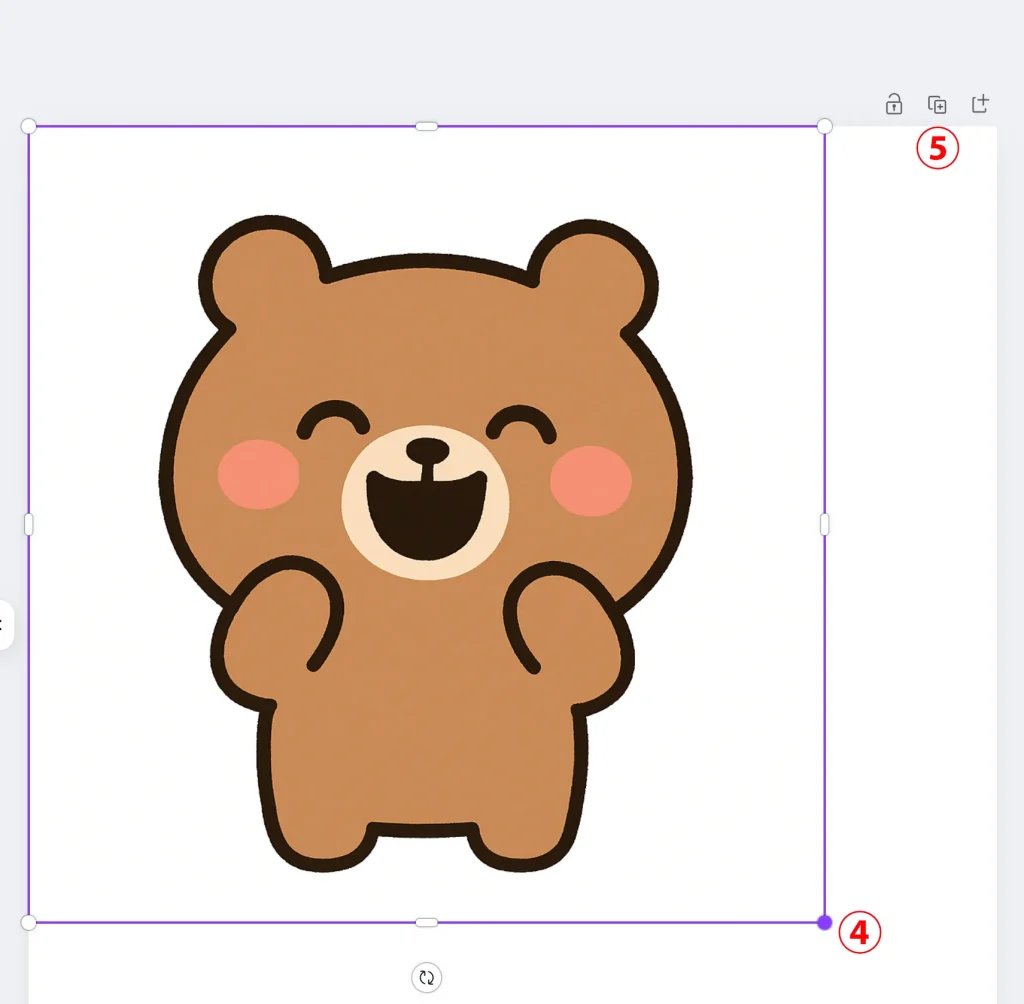
画像に文字を入れる(Canva)
最後に、スタンプに文字を追加します。
実際の文字入れ手順:
- 左メニューの「テキスト」をクリック
- 「見出しを追加」を選択
- 文字を入力し、フォントとサイズを調整
- 文字色は好きな色で。効果を選びたい場合は、エフェクトをクリック
- キャラクターの邪魔にならない位置に配置
注意点:文字は大きすぎても小さすぎてもNG。LINEでの表示を考えて、適度なサイズにしましょう。
ページを複製する(Canva)
1つめのスタンプができたら、右上のファイルが重なっているアイコンをクリックして、ページを複製します。
実際の複製手順:
- 右上の「ページを複製(⑤)」をクリック
- 同じファイルが2ページ目に追加される
- ステップ3と同じ手順で次の画像をアップロードする
- 新しい画像を入れ替えたい画像の上にドラッグ&ドロップして置き換える
- 文字を入れ変える
- 以降、8個目まで繰り返し
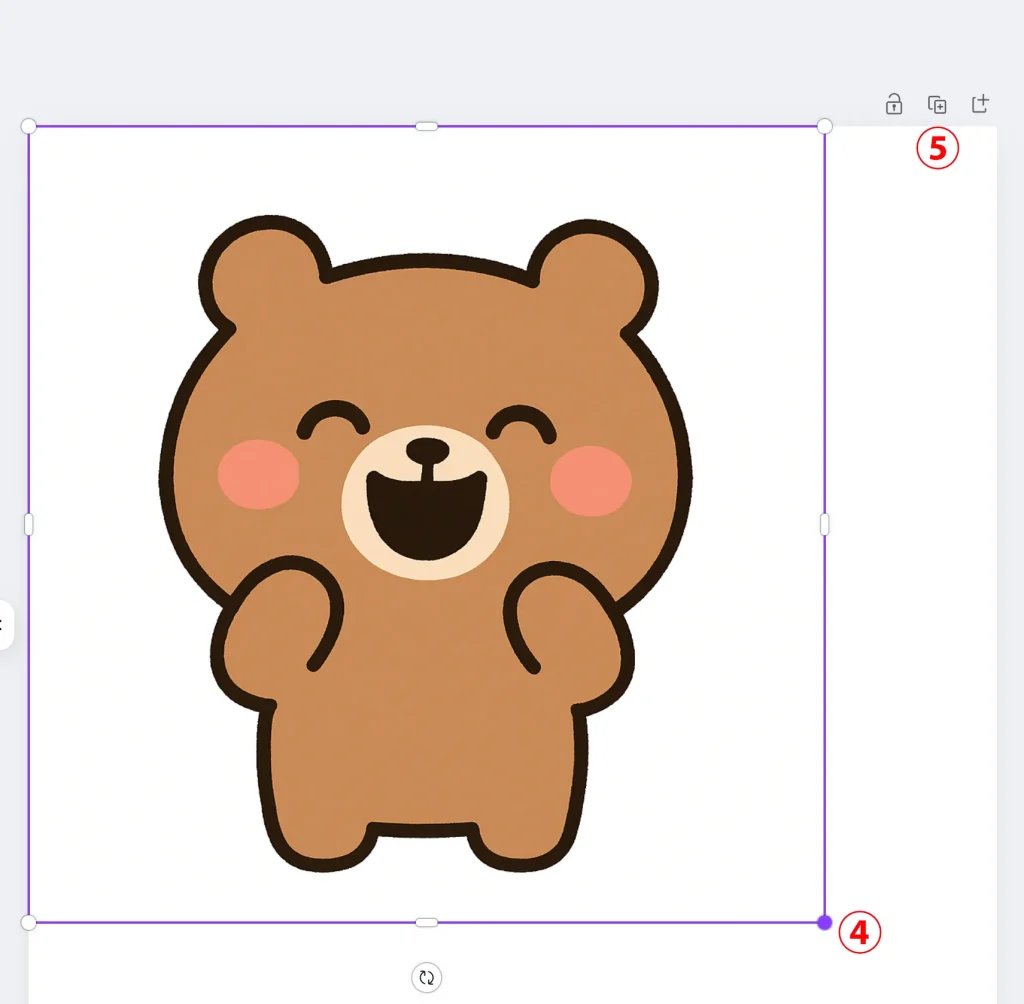
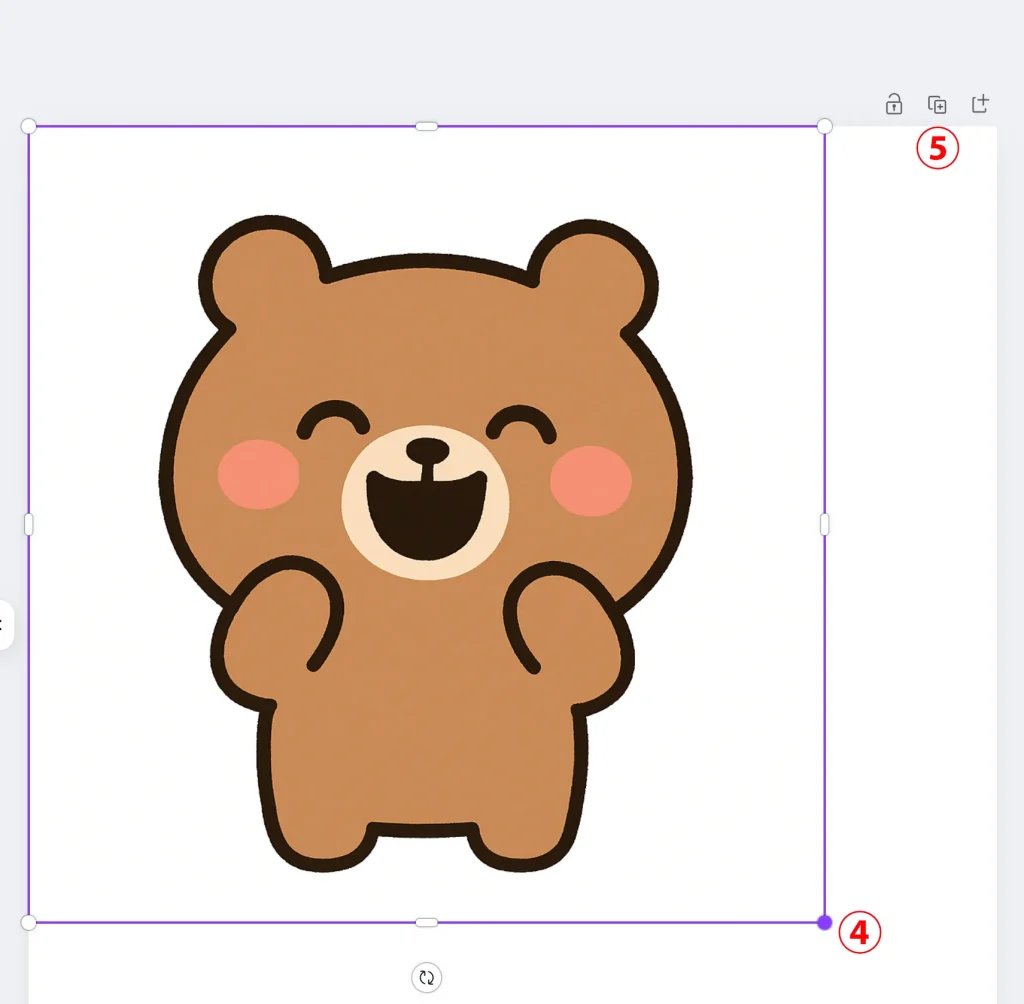
ここまでで前半完了!
お疲れさまでした。
ここまでで8個のLINEスタンプ画像が完成しているはずです。
次回は「ChatGPTで作ったLINEスタンプを登録する」工程をお伝えします。LINE Creators Marketへの登録から審査申請まで、実際の収益化プロセスを詳しく解説する予定です。
Canvaの使い方については、別記事で取り上げますので参考にしてみてください。
今日作った8個の画像、どんな仕上がりになりましたか?
完璧でなくても「完了した」ことに価値があります。
「完璧より完了」を目指しましょう!!
では、続きは次回に!
SkillRebootでは、こうした40代のリアルな体験を定期的にシェアしていきます。
「Hello new me!新しい自分へ!」の第一歩を、一緒に踏み出しましょう。



コメント